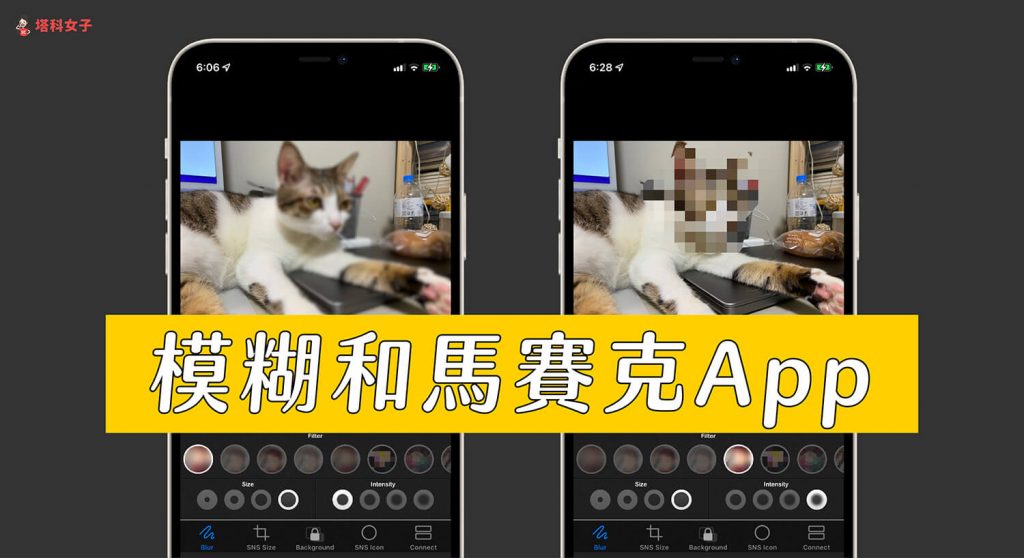如果你在找一款簡單好用的馬賽克App 或把照片變模糊App,很推薦大家下載這款免費的「模糊和馬賽克App」,它是一款免費又好用的 iOS 照片編輯軟體,可以將任何 iPhone 照片馬賽克、模糊化或像素化,還能自由選擇想變模糊或馬賽克的區域與程度。
本文會詳細教大家怎麼使用這款「模糊和馬賽克App」做出模糊照片,也會教你如何為 iPhone照片打馬賽克、變像素化。
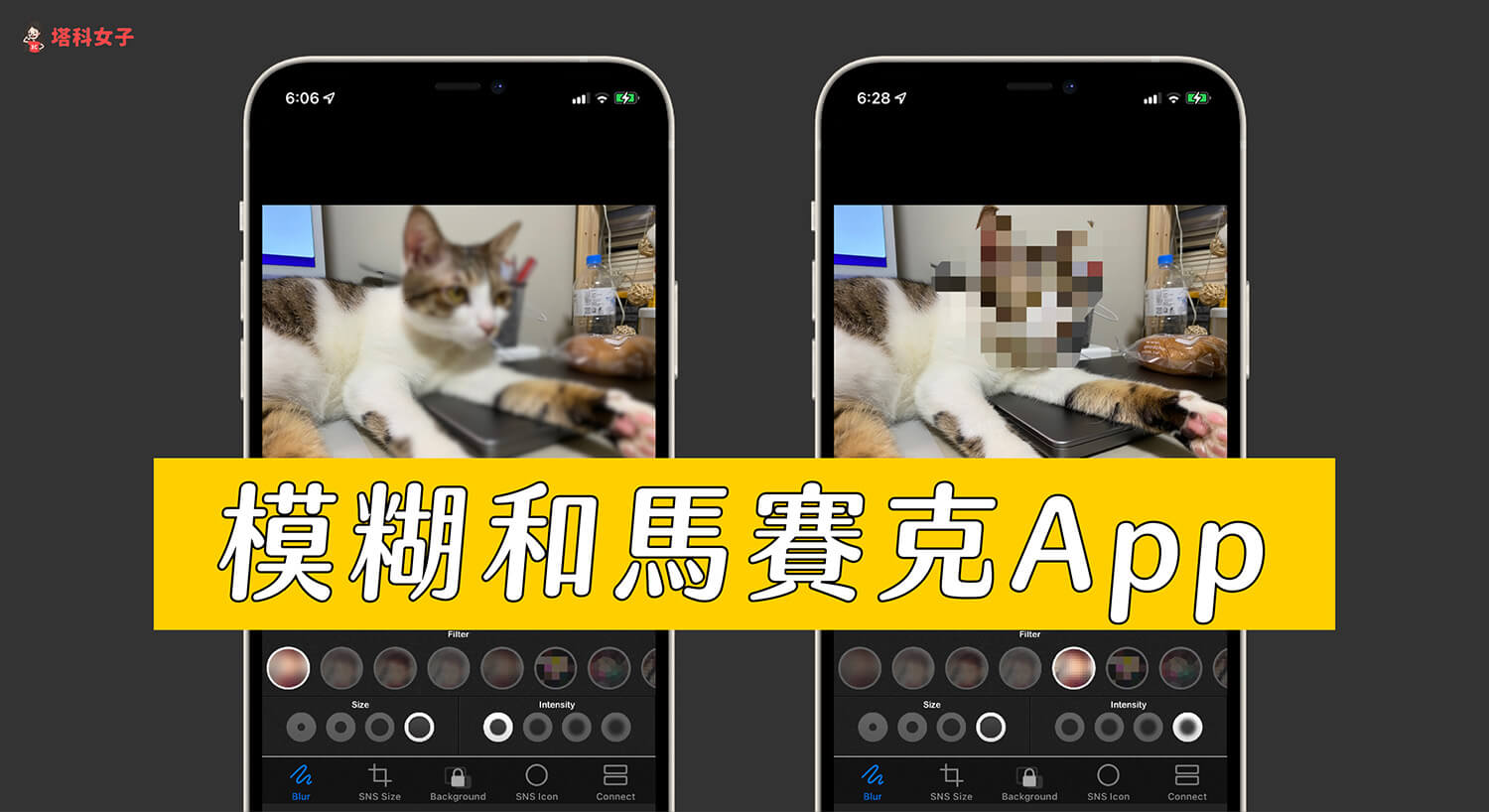
本文內容目錄
模糊和馬賽克App 下載
這款「模糊和馬賽克App」僅支援 iOS 版,iPhone 及 iPad 用戶可免費下載使用:
- App Store 下載點
模糊和馬賽克App 使用教學
下載好「模糊和馬賽克App」後,直接開啟 App,點選右側的「照片圖庫」按鈕並從 iPhone 相簿內選擇你想編輯的照片。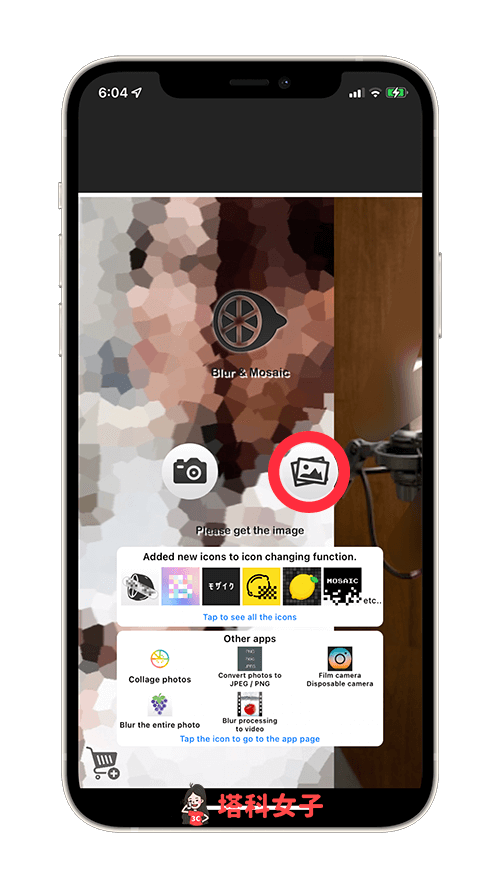
進到照片編輯界面後,在「Blur」分頁內,下方控制區塊就是主要的功能,例如:Filter(濾鏡效果)、Size(畫筆大小)、Intensity (強度)。
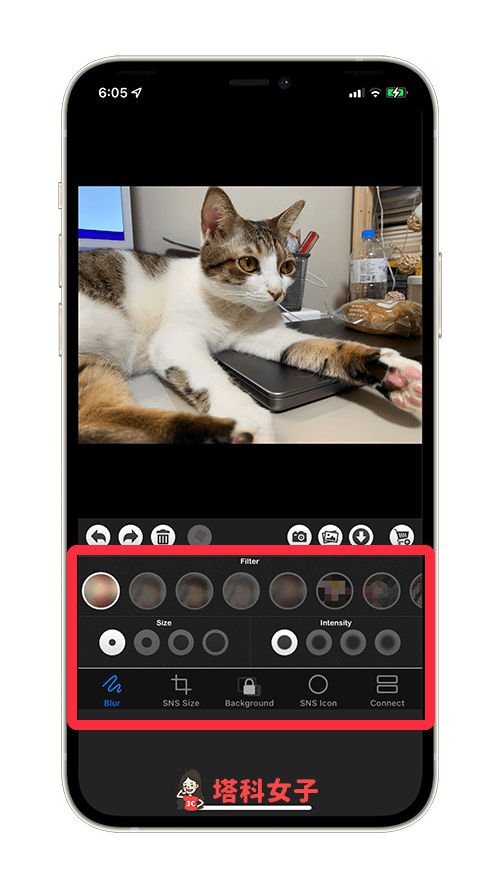
iPhone 照片模糊化
如果你想將某一張 iPhone 照片模糊化,那請在「Filter」內選擇左邊四個模糊化濾鏡,在「Size」內可更改模糊化畫筆大小,在「Intensity」則可變更模糊化強度,設定好模糊化效果後直接在想模糊的照片區域上塗抹,這樣就能使照片變模糊。
目前這 App 無法一次針對整張照片變模糊,我們只能慢慢用手指模糊每一個區域。
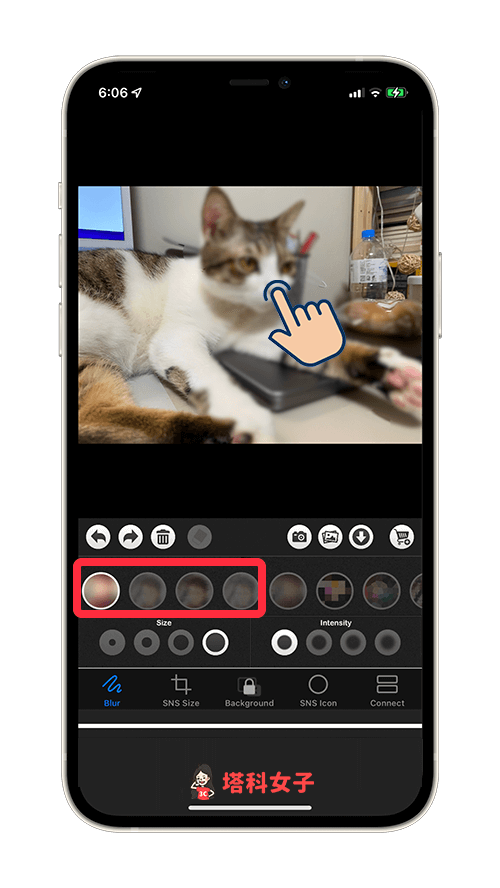
成功將照片模糊後,點選「下載 ↓」按鈕,並點選「Save」即可將這張模糊 照片儲存到 iPhone 相簿內。
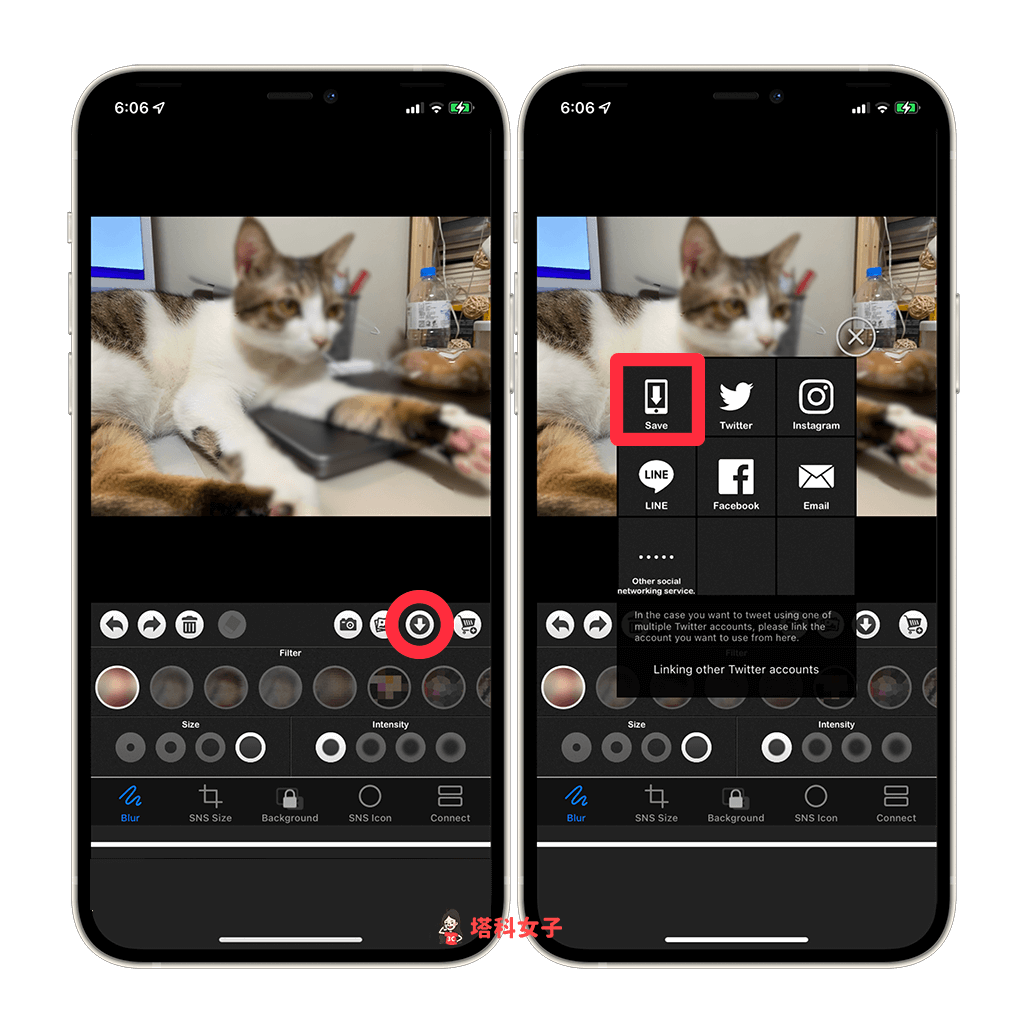
iPhone 照片打馬賽克、像素化
如果你想針對照片中的某一個區域或人臉打馬賽克,那這款「模糊和馬賽克App」也能做到。在「Filter」內選擇你喜歡的馬賽克效果,也可在「Size」更改馬賽克畫筆尺寸,在「Intensity」更改馬賽克強度。
設定好後,在照片上你想打馬賽克的區域上塗抹,就能成功將 iPhone照片馬賽克。你也可以多試幾種不同的馬賽克濾鏡,再按「回復」即可回到上一步。
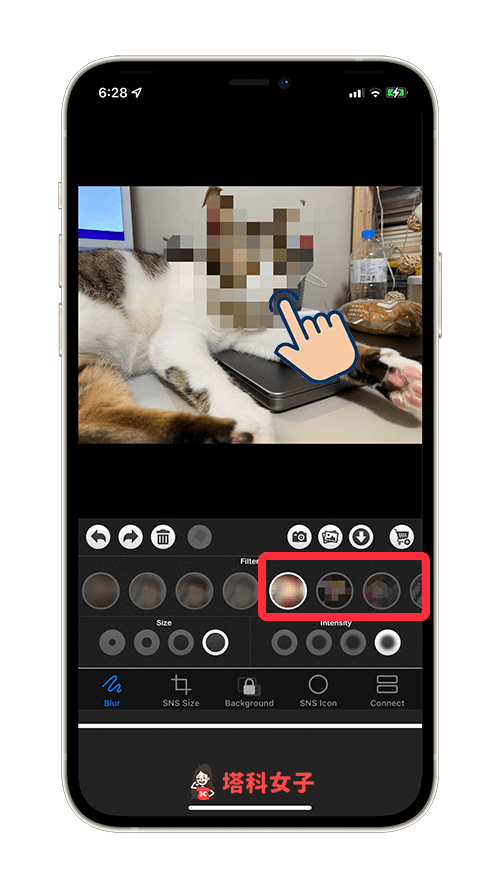
將照片或圖片打好馬賽克之後,點選「下載 ↓」按鈕,然後一樣按一下「Save」就能將這張編輯後的照片儲存到 iPhone 相簿內。
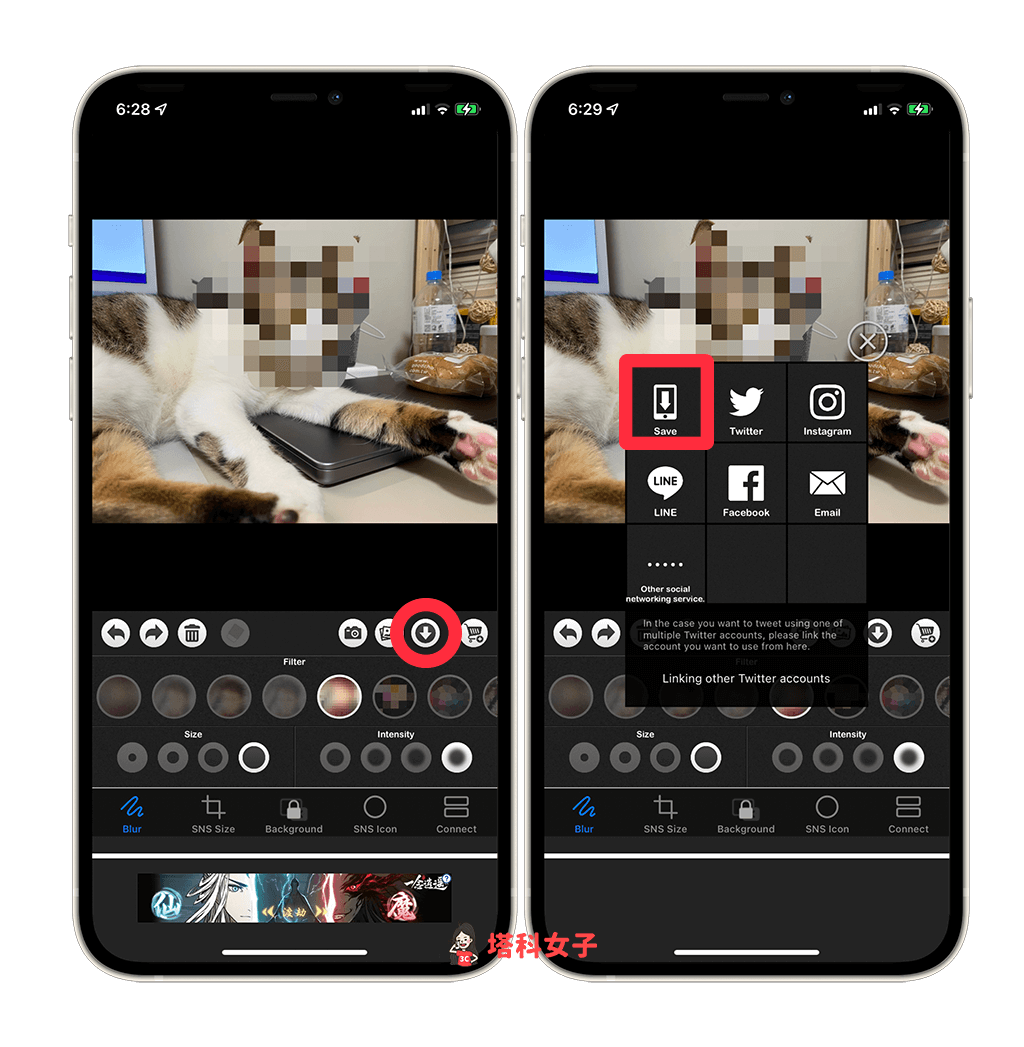
裁剪照片版型尺寸
如果你想順便裁剪馬賽克或模糊化後的照片版型或尺寸,那我們也可以在這款 App 內完成,切換到「SNS Size」後,選擇你喜歡的照片形狀,如正方形、3:4、4:3、2:3、16:9 或其他適合分享到 IG 貼文、IG 限時動態、FB 貼文、Twitter 貼文、推文的尺寸。
選好後點選「Done」,然後按一下「✓」即可將裁剪後的照片或圖片儲存到 iPhone 相簿。
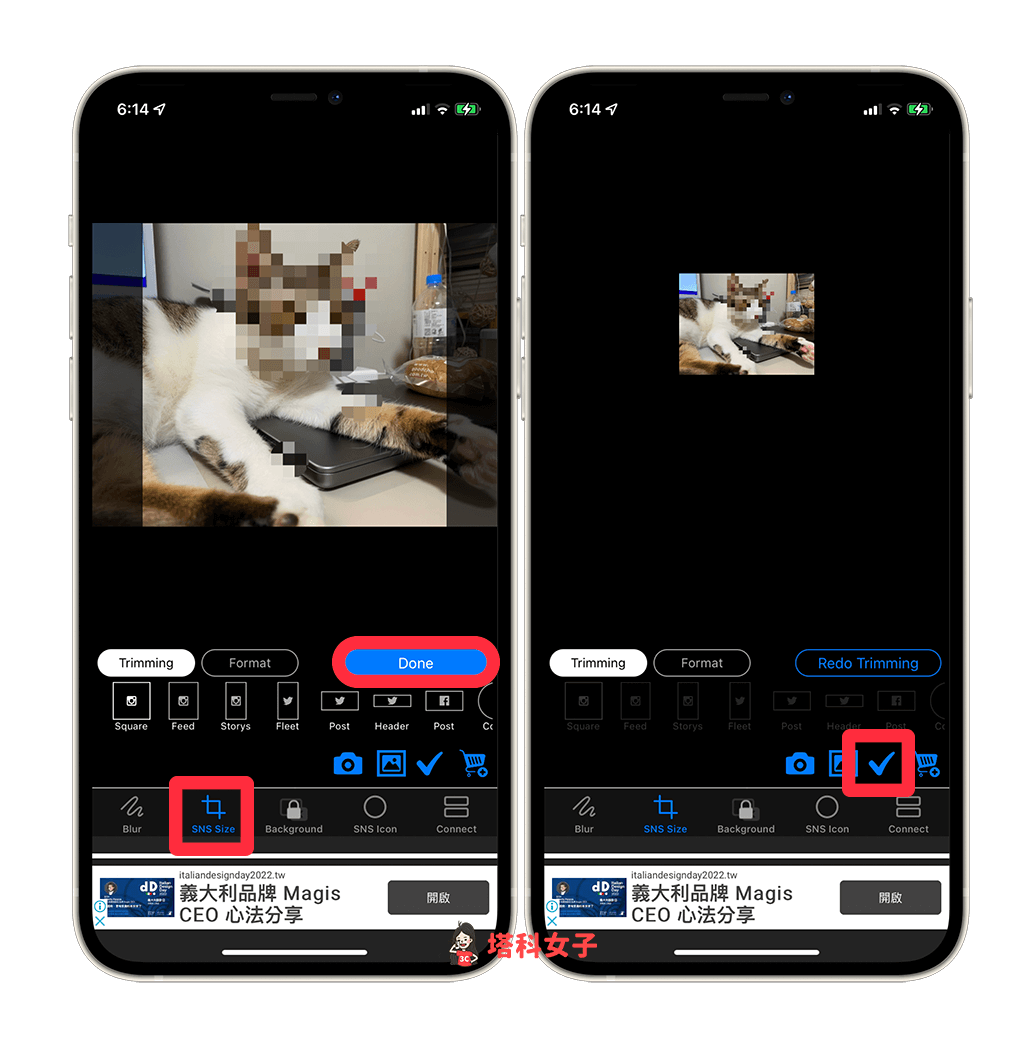
總結
我自己覺得這款免費的 iOS 模糊和馬賽克App 相當簡單又好用,可以快速為照片 模糊及馬賽克、像素化,推薦給有需求的大家使用。
編輯精選文章
- 長輩圖產生器:早安問候貼圖APP 一鍵產生長輩圖 (iOS / Android)
- Inovideo影片下載器,支援下載 IG/FB/YouTube高畫質影片 (Windows/Mac)
- iPhone影片合併教學,5 步驟使用內建 iMovie App 快速拼接影片
- 夜神手機模擬器教學,在電腦大螢幕暢玩手機遊戲 ,iPhone/Mac玩家也支援
Ten articles before and after
iPhone 遠端存取 Mac 桌面怎麼用?iCloud 雲碟同步檔案教學 (免下載 App) – telegram 網頁版
Duet 讓你將 iPad 作為延伸螢幕、第二螢幕!完整使用教學 – telegram 網頁版
教你如何隱藏 IG 貼文和限時動態的標籤 (Hashtags),增加曝光度又不失專業 – telegram 網頁版
AirPods 拿下後自動暫停播放音樂?教你關閉「自動耳朵偵測」功能 – telegram 網頁版
如何去浮水印?教你用 App 為照片、影片去除浮水印 – telegram 網頁版
將來銀行存摺封面匯出教學,3 步驟輕鬆下載電子存摺封面! – telegram 網頁版
iPhone 如何螢幕鏡像輸出至 Mac?2 招投影手機畫面到電腦 – telegram 網頁版
動物森友會 搖錢樹攻略|怎麼種?埋多少錢?拿到的錢有上限嗎? – telegram 網頁版
Facebook 如何更改信箱?教你在 FB App / 電腦版更改臉書電子郵件地址 – telegram 網頁版
iPhone 如何解除下載限制?免 Wi-Fi 也能下載超過 200 MB 的 iOS App – telegram 網頁版